Cómo mostrar el porcentaje de batería de tu Mac
Confías en tu MacBook para casi todo, así que ¿no crees que es importante mantener la batería al máximo? Después de todo, es una computadora portátil y, si bien las baterías de las computadoras portátiles son más potentes que nunca en estos días, es probable que su MacBook no dure un día completo sin su adaptador de corriente. Pero, ¿cómo se sabe exactamente cuánta energía le queda a una MacBook? ¡Por qué, con el indicador de porcentaje de batería!
De forma predeterminada, encontrarás este ícono de estado en la esquina superior derecha de la pantalla de tu MacBook, pero tal vez lo hayas desactivado accidentalmente. No te preocupes: nuestra guía paso a paso te enseñará cómo recuperarlo, además de responder algunas preguntas frecuentes.
Habilitar el indicador de porcentaje de batería de Mac
Hay algunas formas de habilitar el indicador de porcentaje de batería para tu Mac, pero la forma en que lo harás dependerá de la versión de MacOS que estés ejecutando. Para empezar, cubramos las dos últimas versiones del sistema operativo Apple: Sonoma y Ventura.
Paso 1: Abra Configuración del sistema , luego haga clic en Centro de control > Batería .
Paso 2: Deberías ver la opción Mostrar porcentaje . Continúe y active esto.

Paso 3: Para usuarios de Catalina y versiones anteriores de MacOS, seleccione el ícono de Batería en la parte superior derecha de su Mac y luego elija la opción Mostrar porcentaje .
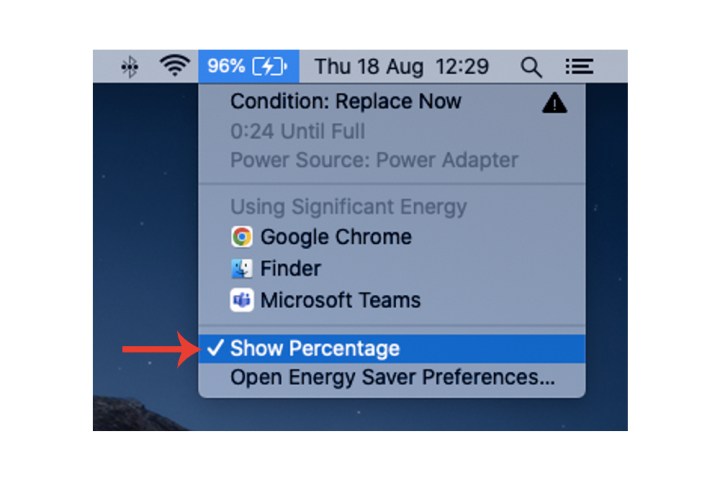
Habilitar el icono de batería de Mac
Si el icono de la batería no aparece en tu Mac, aquí te explicamos cómo solucionarlo.
Paso 1: Para las últimas versiones de MacOS (Sonoma y Ventura), haga clic en Configuración del sistema , luego haga clic en Centro de control > Batería .
Paso 2: active la configuración Mostrar en la barra de menú .

Paso 3: Para aquellos que tienen Catalina o inferior, seleccione Ahorro de energía dentro de Preferencias del sistema y luego marque la casilla Mostrar estado de la batería en la barra de menú en la parte inferior.
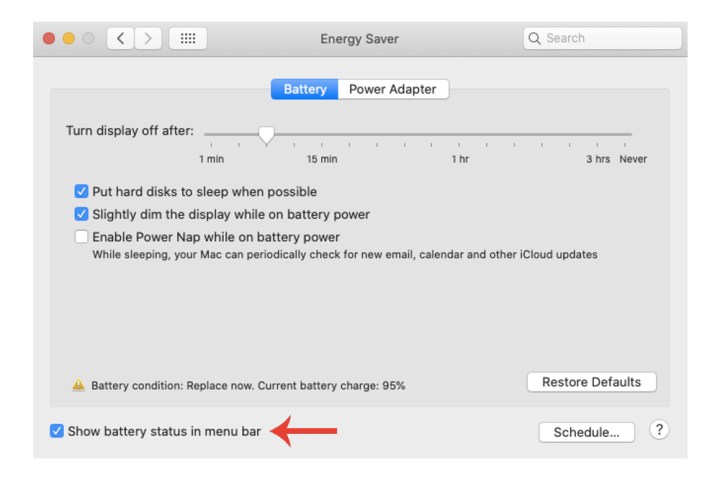
Paso 4: Si su computadora ejecuta Big Sur o Monterey, seleccione el ícono de Batería dentro de las preferencias del Sistema . Ahora elija la opción Mostrar estado de la batería en la barra de menú .
Configuración de los ajustes de ahorro de energía
Si encuentra que la batería de su Mac se agota constantemente y desea preservar y optimizar mejor el uso de la batería del sistema, puede hacerlo a través de la configuración de Ahorro de energía de Apple.
Tenga en cuenta que la configuración de Ahorro de energía se eliminó en Sonoma .
Paso 1: Seleccione Ahorro de energía en Configuración del sistema (para usuarios de Ventura) o Preferencias del sistema (para todas las demás versiones del sistema operativo) y luego ajuste la configuración a su gusto. Tiene algunas opciones para elegir a través de la pestaña Batería :
- Apague la pantalla después de un período de tiempo específico.
- Ponga los discos duros en suspensión cuando sea posible.
- Atenúe ligeramente la pantalla cuando la Mac no se esté cargando a través de una toma de corriente.
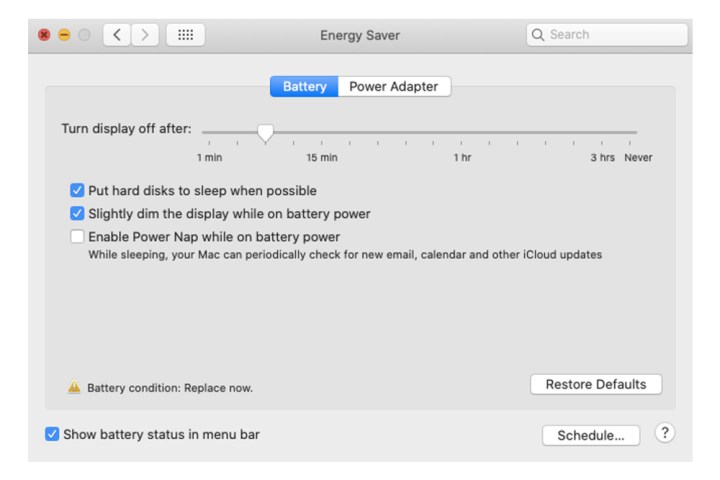
Paso 2: Junto a la pestaña Batería se encuentra el Adaptador de corriente . Aquí también tienes algunas configuraciones que puedes activar y desactivar:
- Evite que la computadora entre en suspensión automáticamente cuando la pantalla está apagada.
- Ponga los discos duros en suspensión cuando sea posible.
- Active la Mac para acceder a la red Wi-Fi.
- Habilite Power Nap mientras está conectado a un adaptador de corriente.
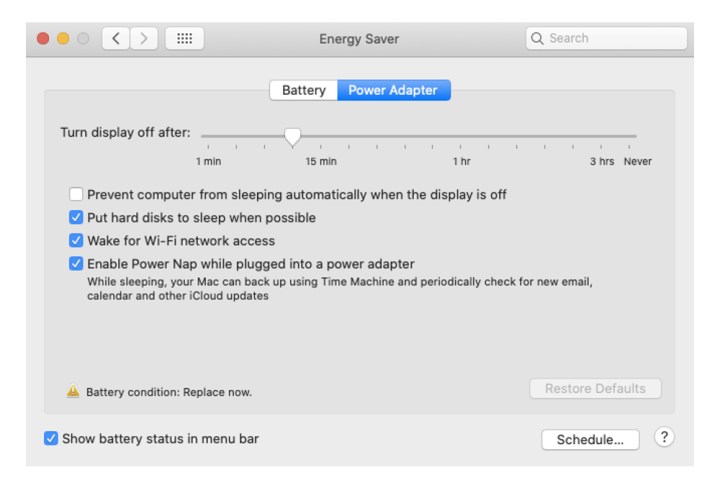
Paso 3: Un botón Programar en la parte inferior derecha de la ventana también puede establecer una hora exacta para iniciar/activar su sistema, además de cuándo entra automáticamente en modo de suspensión.

Si desea ver el estado general de la batería de su Mac, asegúrese de consultar nuestra guía al respecto, así como nuestro artículo sobre cómo mostrar el porcentaje de batería en su iPhone .
